Приведите примеры действий которые можно и нельзя совершать работая за компьютером
Обновлено: 07.07.2024
1. До начала работы: проверить исправность электропроводки, розеток и вилок компьютера, заземление ПК.
2. Во время работы: необходимо аккуратно обращаться с проводами; запрещается работать с неисправным компьютером; нельзя заниматься очисткой компьютера, когда он находится под напряжением; недопустимо самостоятельно проводить ремонт оборудования при отсутствии специальных навыков; нельзя располагать рядом с компьютером жидкости, а также работать с мокрыми руками; нельзя в процессе работы с ПК прикасаться к другим металлическим конструкциям (например, батареям); не допускается курение и употребление пищи в непосредственной близости с ПК и др.
3. В аварийных ситуациях:
при любых неполадках необходимо сразу отсоединить ПК от сети;
в случае обнаружения оголенного провода незамедлительно оповестить всех работников и исключить контакт с проводом;
в случае возникновения пожара принять меры по его тушению с использованием огнетушителей (работники должны знать, где они находятся);
в случае поражения человека током оказать первую помощь и вызвать скорую медицинскую помощь.
4. По окончании работы:
выключить компьютер; желательно провести влажную уборку рабочего места; отключить электропитание.
Организация рабочего места
Постоянная работа за компьютером вызывает отклонения в здоровье работника, в частности:
нагрузка на зрение приводит к его ухудшению, покраснениям глаз, возникновению «синдрома сухого глаза»;
несоблюдение нормативов организации рабочего места может привести к искривлению позвоночника, заболеваниям суставов и болям различного характера;
длительная концентрация внимания на экране вызывает переутомление.
Порядок организации работы с компьютером определяется СанПиН 2.2.2/2.4.1340-03 , введенными в действие с 30.06.2003.
Приведем некоторые требования, предъявляемые СанПиН к рабочему месту пользователя ПК:
расстояние от монитора до глаз должно составлять от 600 до 700 мм, но не меньше 500;
стул работника должен быть регулируемым по высоте и обеспечивать возможность поворота и изменения позы во время работы;
высота стола – от 680 до 800 мм; поверхность стола должна позволять оптимально разместить на ней все необходимое для работы и др.
Перерывы в работе за компьютером
С целью избежать переутомления работника СанПиН рекомендуют делать перерывы длительностью от 10 до 15 минут после 45 — 60 минут работы. Во время перерыва работнику следует выполнять гимнастику для глаз и физические упражнения, предусмотренные приложениями 8 – 10 к СанПиН.
Соблюдение правил работы за компьютером позволит снизить негативное воздействие компьютера на здоровье работника. Однако чаще всего именно работники пренебрегают данными правилами, и задача работодателя в данном случае – постоянно доводить до сведения своих сотрудников информацию о последствиях несоблюдения вышеизложенных требований и своими распоряжениями организовывать обязательные перерывы в работе.

Можно: играть в него, искать на нём информацию, спокойно ровно сидеть , ( наверное) качаться на стуле.
Нельзя: есть над ним, играть в мяч или в другое рядом с компьютером, трясти стол, дёргать провода.



Нельзя прыгать ,бегать ,вставать из за стола ,шуметь ,заходить в класс без разрешения учителя ,делать то что не сказал учитель.
НУЖНО ДЕЛАТЬ ТО ЧТО СКАЗАЛ УЧИТЕЛЬ!
Новые вопросы в Информатика
Користувач вводить число n - число коробок. Програма повинна вивести всі числа від 1 до n, що не кратні 3. Ето в пайтоне
как согласуются термины защиты информации и свободы слова
В семье N детей. вывести все возможные варианты количества мальчиков и девочек в ней. на vb пжжж прошу ответить нормально
Ввести натуральные числa А и В и вывести все натуральные числа, квадраты которых лежат в интервале от А до В(на vb) пжпжпжжпжппжжпж срочноооо
опишите функции клавиатурыименно функции не клавиши!!срочно!
Ученик разделил устройства по одному из правил справа и оказалось, что в одной из групп есть только устройства ввода.Выбери, по какому правилу ученик … изначально разделил устройства.Чёрные и остальныеРазноцветные и чёрно-белыеБольшие и маленькиеПрямоугольные и остальныеПо скорей.
35 БАЛЛОВ! Язык Python. В кондитерской были торты, шоколадки и конфеты. У Пети с собой было 1000 рублей, на которые мама сказала ему купить ровно 50 с … ладостей, и при этом Пете необходимо было потратить все имеющуюся у него сумму. Какое количество конфет, шоколадок и тортов нужно купить мальчику, если конфета стоит 5 рублей, шоколадка - 50 рублей, а торт - 100 рублей? Решить с помощью вложенных циклов.
Условие:Приведите примеры:А)пустого множества; множества состаящего из одного элемента;Б)множества, состаящего из 10 элементов;В)бесконечного множеств … о Плиз срочно
Проводя за рабочим компьютером 8 часов в день, многие начинают пользоваться им как личным. Чтобы избежать увольнения и штрафов, следует выучить правила работы за офисным компьютером и никогда от них не отступать.
Сторонние проекты и личная почта
Все данные, сохранившиеся в истории рабочего компьютера, доступны работодателю и могут быть им использованы по его усмотрению. Это касается и персональных данных, сохраненных при входе в электронную почту или социальные сети.
Важно!
Если на рабочем столе есть папки с личными фотографиями, электронными книгами, которые не нужны для осуществления должностных обязанностей, или квитанции из онлайн-магазинов, их следует немедленно удалить.
Рабочая почта

При общении с коллегами или сторонними организациями с рабочего почтового ящика, следует соблюдать корпоративные правила, касающиеся тона и выражений при общении. Они оговаривают, каким должно быть приветствие и окончание письма, как следует обращаться к коллегам, добавлять ли логотип компании в шапку письма и т.д.
USB-флешки

Проблемы, с которыми сталкиваются работодатели, когда сотрудники пользуются флешками, таковы:
- с рабочих компьютеров уносят информацию, запрещенную к выносу;
- на рабочие компьютеры приносят то, что нельзя.
Речь идет об утечке данных из организации и о заражении информационной системы организации вирусами и прочим вредоносным программным обеспечением. Кроме того, служебные USB-флешки могут быть потеряны и таким образом данные, записанные на них, перейдут к третьим лицам. Это особенно опасно при работе в государственных организациях с секретной информацией.
Важно!
Чтобы обезопасить организацию и себя от утечки данных, рекомендуется работать с флешкой только на территории предприятия, не вынося ее за пределы. Не следует записывать на нее личную информацию, фотографии и другие сведения нерабочего характера.
Пересылка рабочей документации
Ящик на большинстве почтовых сервисов легко могут взломать хакеры. Тогда они получат информацию о вашей организации, внутренние документы и смогут воспользоваться этим. Нельзя делать себя «точкой входа» для них. Поэтому не только рабочую почту недопустимо использовать для пересылки личных файлов, но и «домашний» ящик – для отправки рабочей документации. Кроме того, подобные письма сразу делают организацию несолидной в глазах адресатов.
Стороннее ПО
В редких случаях работникам даются права администратора на рабочих компьютерах. Но и это не всегда останавливает последних от идеи принести стороннее программное обеспечение, особенно на ноутбуки. Следует помнить, что это таит в себе несколько опасностей:
- вероятность вирусной угрозы;
- повышение расходов на техническую поддержку;
- растрата корпоративных ресурсов.
Даже если кажется, что специалисты службы безопасности не особенно интересуются происходящим на офисном компьютере, это может не соответствовать истине. Часто они мониторят это с помощью удаленного доступа. Поэтому начальство узнает о появлении стороннего ПО очень быстро.
Использование интернета
В большинстве компаний работники имеют доступ к интернету. Сделано это для того, чтобы они могли быстро и правильно выполнять свои должностные обязанности, иметь связь с коллегами и партнерами, развивались профессионально.
Нарушение правил использования интернета происходит, когда:
- происходит скачивание контента, не имеющего отношения к рабочему процессу;
- работник заходит в свои страницы в социальных сетях, мониторит личную почту;
- разглашаются пароли.
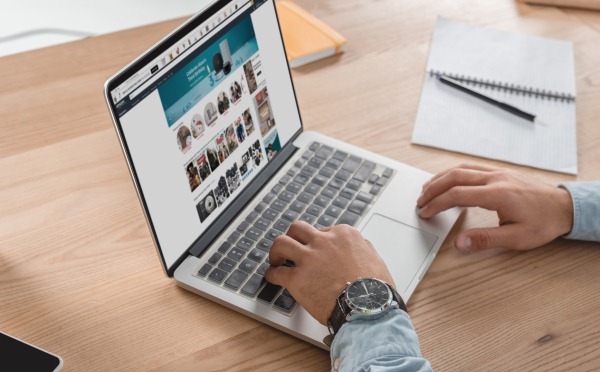
Хранить список паролей в печатных или электронных документах недопустимо. Скачиванием музыки, картинок, фильмов и книг лучше заниматься дома.
Важно!
Вся активность человека в интернете может быть отслежена и использована как во вред, так и на пользу его карьере. Нужно помнить об этом, собираясь сделать пост в социальных сетях или рассказывая о месте работы.
Приходя в офис и включая компьютер, нельзя забывать о том, что каждая неверная манипуляция на нем может стоить рабочего места или премии. Причина большинства ошибок, которые приводят к серьезным негативным последствиям, – беспечность. Зная, что можно и нельзя делать, легко обезопасить себя всем, кто работает за компьютером.
1. Не допускайте загрязнений внутри системного блока
Если вы не чистили компьютер с момента его покупки или как минимум месяца три, то внутри найдёте много разных "сокровищ" в виде крошек, пыли и прочей гадости. Дело не в том, что это выглядит плохо и неэстетично. Дело в том, что когда пыль попадает на радиаторы и мешает охлаждаться видеокарте, процессору или любому другому компоненту, то возможен перегрев, который может привести к весьма печальным последствиям. Советую вам чистить компьютер раз в месяц. Сделать это можно кисточкой и баллоном со сжатым воздухом.
2. Не забивайте компьютер ненужными файлами
Большинство пользователей не удаляют файлы, которые когда - то устанавливали. Зашёл в браузер, что - то скачал, посмотрел и оставил всё как было. Тоже самое с играми и прочими программами. Зайдите сейчас в панель управления и удалите все ненужные вам программы/файлы, это ускорит загрузку и работу компьютера.
3. Не качайте файлы из непроверенных источников
Старайтесь не посещать неизвестные сайты, где выкладываются какие - то файлы. Скачав один такой файл, можно лишиться сохранённых паролей, личной информации или вовсе заблокировать компьютер. Но если вам приспичило что - то скачать, но вы боитесь, то это легко решаемо. Зайдите на сайт "вирус тотал", скачайте файл и загрузите его на сайт. Там его отсканируют и сразу выведут вам результаты.
4. Не стыдитесь пользоваться антивирусами
Это можно отнести к пункту "3", но я решил выместить его отдельно, т.к. есть множество неопытных пользователей, которые легко попадаются на различные баннеры, вирусные файлы и прочую "гадость". Этого легко можно избежать, скачав любой бесплатный антивирус.
5. Не выключайте компьютер из розетки
Мало того, что при таком "выключении" вы можете потерять несохранённую информацию, так ещё и запросто можете вывести из строя блок питания, который не так уж и защищён от резких просадок. Во многих блоках питания есть защита, но один раз выдержит, а другой уже нет, так что решайте сами.
6. Не употребляйте пищу за компьютером
Многие пренебрегают этим правилом, поэтому у них вечно ломаются клавиатуры. Что сложного в том, чтобы отойти на 20 минут и поесть как человек на кухне ? Ничего, поэтому не пренебрегайте этим правилом, особенно это касается владельцев ноутбуков, т.к. если зальёте ноутбук - то рискуете потерять не только клавиатуру, но и само устройство.
7. Не ставьте рядом телевизор и монитор
Телевизор и монитор не следует ставить рядом, так как монитор очень чувствителен даже к слабым внешним магнитным полям. По этой же причине нельзя ставить рядом с корпусом монитора мощные звуковые колонки, не предназначенные для работы с компьютером.
На этом всё, если дочитали до конца - очень благодарю Вас и прошу подписаться на данный канал, поставить лайк и поделиться с друзьями, впереди ещё куча интересного .
Компьютеры – это сложные машины, которые содержат аппаратное обеспечение от разных компаний. Они запускают программное обеспечение, содержащее тысячи строк кода, и используют множество драйверов. Все это само по себе приводит к неисправностям. Кроме того, пользователи регулярно совершают определенные ошибки при эксплуатации – это еще быстрее приводит к износу. Далее разберем, как не нужно делать при работе и обслуживании компьютера.
Хранить рабочие файлы на рабочем столе
Вы, вероятно, сохраняете файлы на рабочем столе для легкого доступа. Вместо того, чтобы открывать надоедливую папку, проще хранить ее на рабочем столе. Однако, если выполнять восстановление ОС, эти файлы могут быть удалены. Кроме того, можно случайно стереть важный документ.

Но худшая проблема с сохранением файлов на рабочем столе – это беспорядок. Хаотично разбросанные файлы труднее найти, также они загораживают картинку на рабочем столе.
Игнорировать обновления Windows
Разработчики Windows предоставляет пользователям обновления. Большинство из них должны выполняются автоматически, однако, если по каким-либо причинам у вас отключена данная функция, возможно, стоит подумать об ее разблокировке. Обновления предназначены для исправления уязвимостей, вызванных обнаруженными ошибками, и устранения неполадок, о которых сообщают пользователи. Рекомендуется разрешить обновления ОС по соображениям безопасности.

Не чистить компьютер от пыли
Кулер втягивает пыль вместе со свежим воздухом, который охлаждает внутренние компоненты. Затем пыль оседает на деталях компьютера, что, в свою очередь, ухудшает движение воздуха. Если кулер сильно засорится, это может привести к перегреву.
В зависимости от окружения, чистить компьютер нужно раз в каждые шесть месяцев. Некоторые из вещей, которые способствуют увеличению количества пыли в воздухе, это домашние животные и строительство рядом.

Используйте баллончик со сжатым воздухом, чтобы выдуть пыль внутри компьютера. Сжатый воздух прост в использовании и продается в большинстве компьютерных и офисных магазинов. Но ни в коем случае не нужно пользоваться пылесосом. Всасывание воздуха может создавать статическое электричество, которое повреждает компьютерные компоненты. Также сильное всасывание заставляет вентиляторы вращаться достаточно быстро – это может повредить их. Остатки пыли нужно вычищать кисточкой, но не тряпкой или салфеткой. Трение о компоненты может повредить их.
Не проводить профилактику работы системы
Как и любая техника, компьютеры изнашиваются по мере использования. Простые вещи, такие как загрузка файлов, случайные клики на вредоносные ссылки и оседание пыли, могут привести к тому, что компьютер быстрее изнашивается. Однако, благодаря комплексной профилактике, вы можете продлить срок службы вашего ПК на долгие годы.

Ниже приведен список задач технического обслуживания, которые необходимо выполнить, чтобы останавливать износ компьютера.
- Старайтесь делать резервные копии важных данных хотя бы раз вдень – жаль будет потерять проекты, над которыми вы работаете часами, если не днями.
- Запускайте сканирование на наличие вредоносных программ. Вирусы могут попасть в ОС, даже если включена защита в реальном времени.
- Если вы используете компьютер в течение многих часов в течение дня, то стоит его перезагружать. Таким образом, временные файлы не будут накапливаться и замедлять работу.
- Никогда не выключайте ПК с помощью кнопки питания – используйте опцию из меню «Пуск». Также старайтесь не оставлять компьютер включенным на ночь, чтобы сэкономить электроэнергию и предотвратить износ.
- Используйте инструмент дефрагментации, чтобы жесткий диск работал быстрее. Этот инструмент собирает фрагменты файлов, которые со временем разбиваются на разные части на носители.
- Сканируйте жесткий диск на наличие ошибок, чтобы убедиться в отсутствии физических проблем.
- Очищайте диск от лишних файлов.
- Создайте резервную копию жесткого диска на случай выхода его из строя. Вам не придется переустанавливать ОС с нуля.
По мере необходимости:
- Удалите программы, которые вы больше не используете.
- Часто меняйте пароли в качестве превентивной меры против хакеров.
- Приобретите хороший сетевой фильтр. Убедитесь, что компьютер подключен правильно и настроен безопасным образом. Провода не должны быть оголены и висеть рядом с открытыми источниками тепла.
Не создавать точку восстановления системы
Точка восстановления – это функция, которая сохраняет важные системные файлы, записывая их на заданную дату и время.
Объем пространства, которое могут занимать точки восстановления, ограничен, поэтому старые точки восстановления удаляются, чтобы освободить место для новых по мере заполнения пространства. Это выделенное пространство может сократиться еще больше по мере заполнения жесткого диска. Поэтому рекомендуется всегда держать 10 процентов свободного пространства на жестком диске.
Использование данной функции не приведет к восстановлению документов, музыки, электронной почты или личных файлов любого рода. Однако, если Windows не будет запускаться из-за критической ошибки, то откат к рабочей версии сможет восстановить работоспособность ОС.
Не проверять обновления драйверов
Пользователи Windows также должны регулярно проверять обновления драйверов. Сделать это можно автоматически, через сторонние приложения, либо вручную, через «Диспетчер устройств».
Если вы хотите проверить драйверы для графической карты вашего компьютера, то скачайте официальную программу GeForce Experience или Radeon Software, в зависимости от производителя видеокарты. Для обновления драйверов сетевой карты или материнской платы нужно зайти в раздел «Центр обновления Windows». Если ваша ОС не обновлена, вы должны увидеть кнопку для проверки наличия обновлений. Кликните на нее, чтобы просмотреть список всех найденных обновлений, включая драйверы и исправления безопасности. Затем загрузите и установите их.

Вы также можете вручную проверить устройства на наличие обновлений драйверов с помощью инструмента «Диспетчер устройств». Там будет перечислено все оборудование ПК. Щелкните правой кнопкой мыши по определенному элементу оборудования и выберите «Обновить драйвер». Windows просканирует, было ли найдено обновление, и предложит установить новое, если оно доступно.
Пользователи Windows также могут попробовать сторонние инструменты обновления драйверов, например, Driver Booster, чтобы идентифицировать устаревшие драйверы и загрузить новейшие от производителя устройства. Это программное обеспечение выполняет сканирование и сообщает о появлении новых версий драйверов. Обновление выполняется всего в один клик, поэтому такие инструменты могут пригодиться, когда нужно обновить множество драйверов.
Не создавать резервную копию важных документов и файлов на внешнем носителе или облаке
На каждом компьютере есть данные, связанные с работой или личной жизнью. Поэтому стоит приобрести переносной носитель, на который будут записаны все важные файлы. Таким образом, при сбое ОС или в случае повреждения накопителя вы избежите стресса, связанного с потерей данных.

Обычная флешка емкостью в 2-3 гигабайта поможет защитить самые важные документы. Конечно, при сохранении большего количества файлов с фотографиями, видео или музыкой – емкость переносного диска должна быть намного больше. Кроме того, сохранить документы можно в облаке, например, в Google Drive или на Яндекс.Диск. Одним словом, создание нескольких резервных копий защитит важные данные от утери.
Читайте также:

